Dynamics 365 App for Outlook에 나타나는 필터 테이블 및 보기
관련 테이블 세트만 사용자에게 노출하여 비즈니스 로직을 모듈화하고 사용자가 필요한 정보를 더 빨리 얻을 수 있도록 도와줍니다. 앱 제작자는 Dynamics 365 App for Outlook을 사용자 지정하여 조직의 요구 사항에 필요한 테이블을 표시할 수 있습니다.
Power Apps 앱 디자이너를 사용하여 App for Outlook의 빠른 만들기 메뉴 및 관련 조회에 표시되는 테이블을 제어합니다.
다음 단계에 따라 App for Outlook에 표시되는 테이블 및 보기를 설정합니다.
Power Apps에 로그인합니다.
왼쪽 탐색 창에서 앱을 선택합니다.
앱 목록에서 Dynamics 365 App for Outlook을 선택한 다음 편집을 선택합니다.
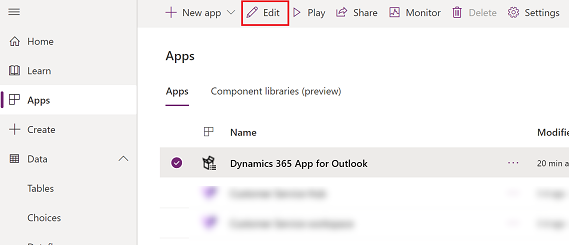
앱 디자이너에서 추가>엔터티를 선택한 다음 추가할 테이블을 선택하고 모든 자산을 포함하여 추가를 완료합니다.
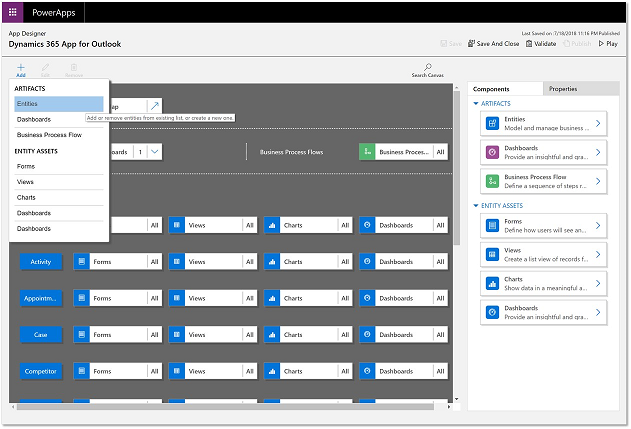
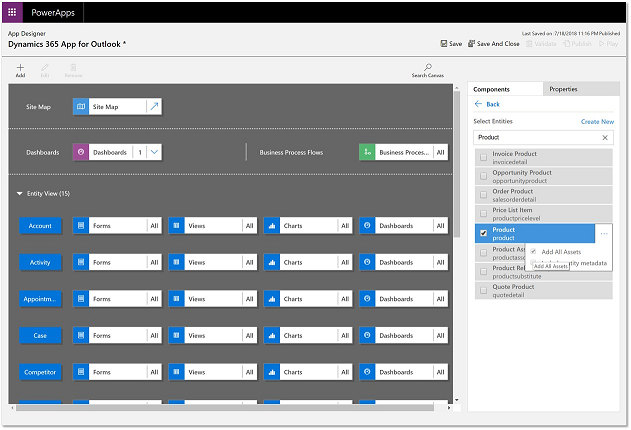
테이블에 사용할 수 있는 보기 목록을 검토하고 Dynamics 365 App for Outlook에서 사용할 수 없도록 하려는 항목을 선택 취소합니다. Dynamics 365 App for Outlook 관련 조회에서 해당 테이블에 대해 정의된 보기 중 하나에서 테이블을 기반으로 결과를 필터링할 수 있습니다.
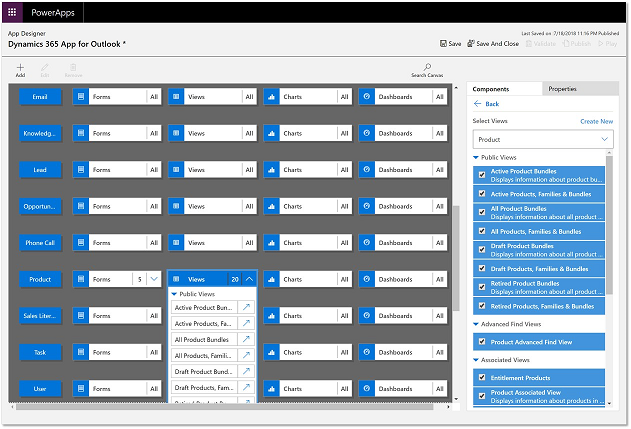
완료되면 저장을 선택한 후 게시를 선택합니다.
노트
- Dynamics 365 App for Outlook에서 테이블을 제거할 수도 있습니다.
- 관련 설정조회에 표시되려면 테이블에 활동이 활성화되어 있어야 합니다. 자세한 내용은 App for Outlook에서 관련 설정 조회를 사용하도록 활동 활성화를 참조하십시오.